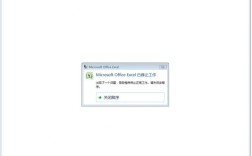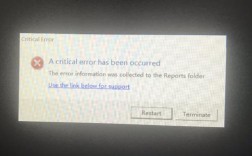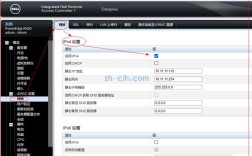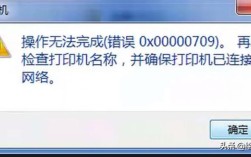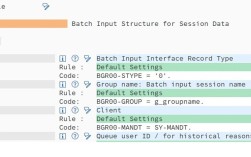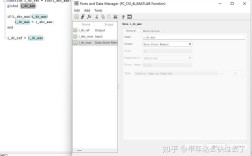在使用Ghost安装系统时,可能会遇到各种报错问题,这些问题通常与镜像文件、硬盘模式、分区表以及硬件状态等因素有关,以下是一些常见的Ghost装系统报错的原因分析及相应的解决方法:
常见原因及解决方法
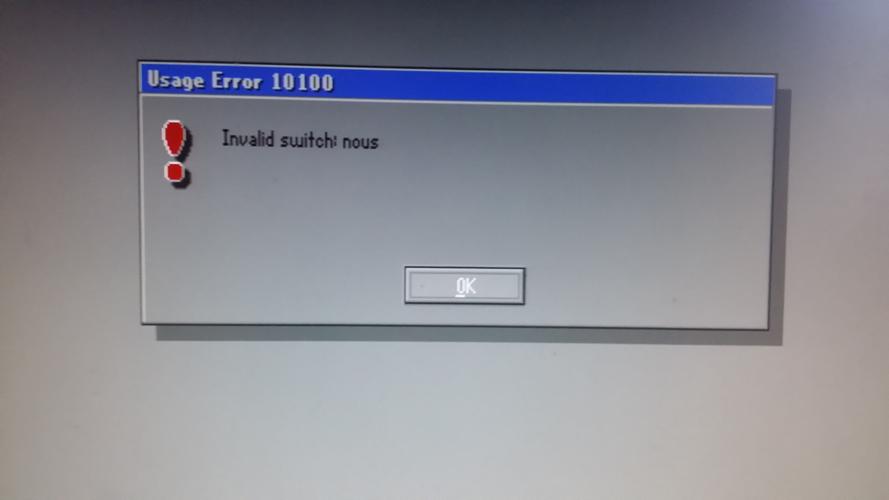
| 错误信息 | 可能原因 | 解决方法 |
| Decompression error, Abort | 1. Ghost文件损坏 2. 系统分区出错 | 1. 检查并重新下载Ghost镜像文件,验证MD5值确保文件未损坏 2. 使用本地硬盘解压iso或rar文件 3. 进入BIOS将硬盘连接模式修改为AHCI并保存退出后重装 4. 恢复BIOS默认设置后再尝试安装 |
| 0x0000007B蓝屏代码 | 1. 硬盘模式不兼容(如从XP升级到WIN7/WIN10) 2. 硬盘损坏或有坏道 | 1. 更改硬盘模式(IDE或AHCI),根据主板不同选择相应模式 2. 使用硬盘检测工具检查硬盘状态 |
| \windows\system32\winload.efi报错 | 1. 硬盘格式不对(GPT+UEFI模式与MBR+Legacy模式不兼容) | 1. 更改启动模式为传统模式 2. 通过U盘引导进入PE,用diskgenius工具转换硬盘格式为MBR,并删除ESP MSR引导分区后重装 |
| Grub引导错误 | 分区引导记录不正确 | 通过U盘引导进入PE,使用diskgenius重建MBR |
| A:\ghosterr.txt错误 | 1. Ghost版本过低 2. 硬盘有坏道 | 1. 使用最新版本的Ghost进行安装 2. 使用硬盘检测工具检查并修复坏道 |
具体步骤和注意事项
1、下载和校验Ghost镜像文件:
确保从可靠的来源下载Ghost镜像文件。
下载完成后,使用HASH工具校验MD5值,确保文件未损坏或被篡改。
2、解压和安装:
尽量在本地硬盘上解压iso或rar文件,避免在U盘或其他外部存储设备上操作,以减少文件损坏的风险。
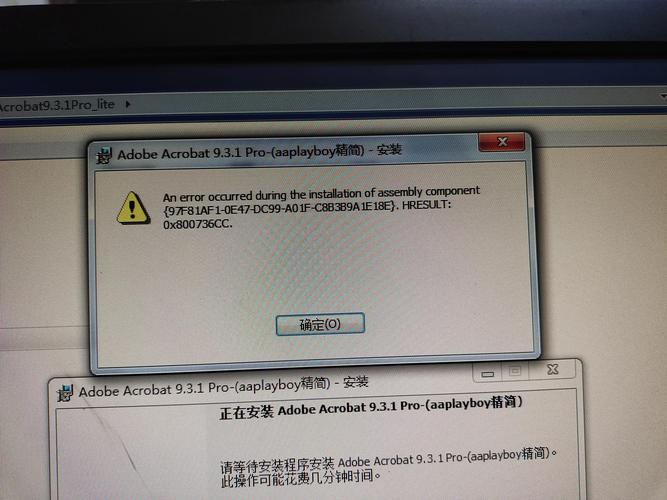
3、BIOS设置:
如果镜像文件无误但仍然无法安装,尝试进入BIOS更改硬盘模式为AHCI或IDE,保存退出后再次尝试安装。
如果上述方法无效,可以恢复BIOS默认设置,然后重新尝试安装。
4、硬盘检测和修复:
如果怀疑硬盘有问题,可以使用硬盘检测工具(如HD Tune)检查硬盘状态,并进行必要的修复。
5、分区表问题:
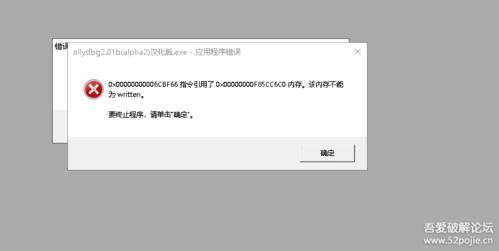
如果遇到分区引导记录不正确的问题,可以通过U盘引导进入PE,使用diskgenius等工具重建MBR或调整分区表类型。
相关问答FAQs
1、为什么Ghost文件会损坏?
Ghost文件损坏通常是由于下载过程中网络不稳定导致文件不完整,或者在解压iso或rar文件时出现问题,建议在稳定的网络环境下下载,并在本地硬盘上进行解压操作,同时使用HASH工具校验MD5值以确保文件完整性。
2、如何判断硬盘是否有坏道?
可以使用硬盘检测工具(如HD Tune)对硬盘进行全面扫描,查看是否存在坏道或其他错误,如果发现硬盘有坏道,可以尝试使用专业工具进行修复,或者考虑更换硬盘以避免数据丢失。
通过以上分析和解决方法,用户可以更有效地解决Ghost装系统时遇到的报错问题,确保系统安装顺利进行。